Существует несколько способов установки приложений и игр на Андроид и все они дают одинаковый результат. Во-первых приложения и игры для Андроид, а точнее сами файлы имеют расширение .apk.
1-ый способ: установка приложений через программу Market на самом устройстве.
2-ой способ: закачайте Android приложение (файл с расширением .apk) на карту памяти. Затем установите через Market файловый браузер, либо любое другое приложение, поддерживающее установку сторонних программ, например, AppsInstaller. Средствами этого приложения найдите ваш файл *.apk — начнется установка.
3-ий метод: закачать *.apk файл на флешку и запомнить его название. Затем открываем браузер и вводим content://com.android.htmlfileprovider/sdcard/название_вашего_файла.apk. После чего нажимаем Enter.
Для пользователей смартфонов HTC.
Один из самых легких способов — это воспользоваться программой HTC Sync, которая позволяет установить любое приложение для Android.
1. Найдите и установите программу HTC Sync на ваш компьютер. Найти её можно на карточке памяти поставляемой вместе с аппаратом:
Андроид ТВ. SmartTV. ТОП-5 программ для просмотра ТВ и фильмов
Для установки приложений Android с компьютера нужно в окне НАСТРОЙКА установить флажок “Неизвестные источники”. Для проверки нажмите: ДОМОЙ>МЕНЮ, затем — Настройка>Приложения.
2. Подключите телефон к компьютеру при помощи прилагаемого USB-кабеля. Примечание: в телефоне проверьте, отображается ли в области уведомлений строки состояния значок, подтверждающий, что программа HTC Sync распознала телефон.
3. Нажмите Установщик приложений.
4. В экране Установщик приложений нажмите Далее.
5. Нажмите Обзор, чтобы выбрать файл для установки. Выбрав файл, нажмите Далее.
6. Нажмите Готово. Проверьте, не отображаются ли в телефоне дополнительные
указания по завершению установки.
Источник: go2android.ru
Как установить приложения на Android? Несколько готовых решений

Для чего мы покупаем смартфон? Лично я использую его процентов на 80 как карманный компьютер и лишь оставшиеся 20 использую для звонков, СМС-сообщений и т.д. Для полноценного использования смартфона существуют различные приложения, которые позволяют справиться с той или иной задачей. Однако не все знают, как установить эти самые приложения на операционную систему Android. Сегодня мы подробно рассмотрим этот вопрос.
Существует сразу несколько способов решения данного вопроса и начнем мы с самого простого.
Установка приложения из Google Play
Да, самый простой способ — это использование Play Market, который по умолчанию установлен на каждом смартфоне, работающем на OS Android. Вам понадобится сам девайс, интернет, руки и, возможно, средства на счету, что бы оплатить приложение.
Установи Это Секретное Приложение Из Google Play Прямо Сейчас…
- Итак, запускаем Google Play с помощью значка на рабочем столе и видим следующую картину.
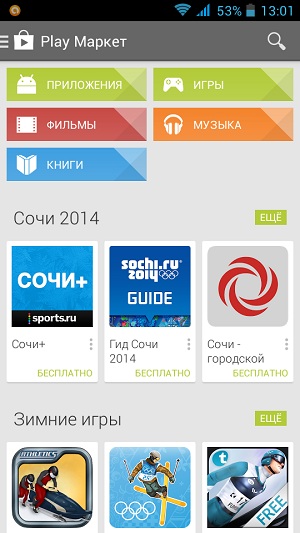
- В том случае, если у вас нет аккаунта в системе, вы можете создать его с помощью этой инструкции.
- В верхней части экрана находится строка поиска. Вбиваем в нее название нужного вам приложения.
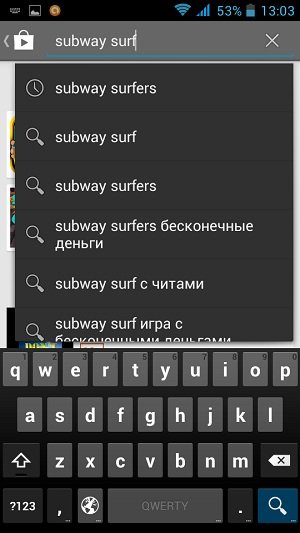
- Если вы не знаете, какое из приложений вам необходимо, то можете воспользоваться разбивкой приложений по категориям с главной страницы. Например, выбираем бесплатные приложения и нажимаем на нужное из них.
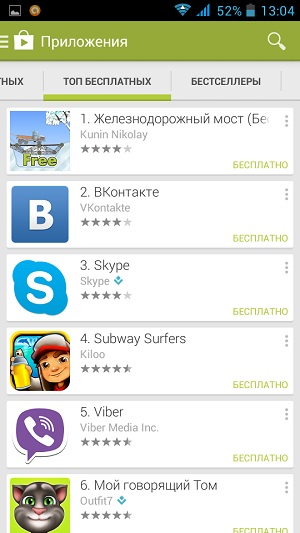
- Следующий шаг. Необходимо тапнуть по иконке «Установить», после чего приложение будет скачано и установлено на ваше устройство. Теперь им можно будет пользоваться. В случае, если приложение платное, предварительно его необходимо оплатить.
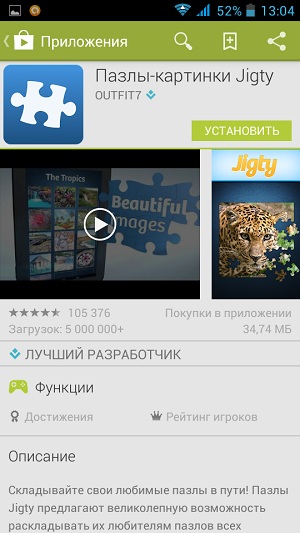
Установка приложения с компьютера
Этот способ кому-то может показаться странным и, мягко говоря, не самым удобным, однако он рабочий. Смысл в том, что вы просматриваете приложения на компьютере, но устанавливаются они непосредственно на смартфон. Для реализации сего метода нужен интернет как на самом компьютере, так и на смартфоне (крайне желателен Wi-Fi, что бы не платить лишние деньги за мобильный трафик).
- Заходим на Google Play с компьютера, проходим обязательную авторизацию и ищем приложение. Я выбрал Temple Run 2. Нажимаем на кнопку «Установить».
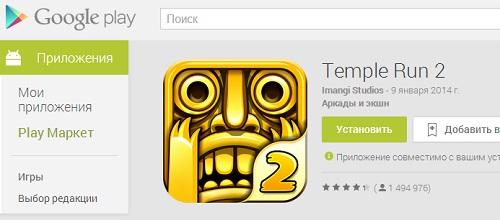
- Появляется окно, в котором мы видим, к чему именно доступ может получать приложение (советую с этой информацией познакомиться более подробно, так как некоторые мошеннические приложения умеют посылать платные СМС-сообщения без вашего ведома). Еще раз соглашаемся с установкой.
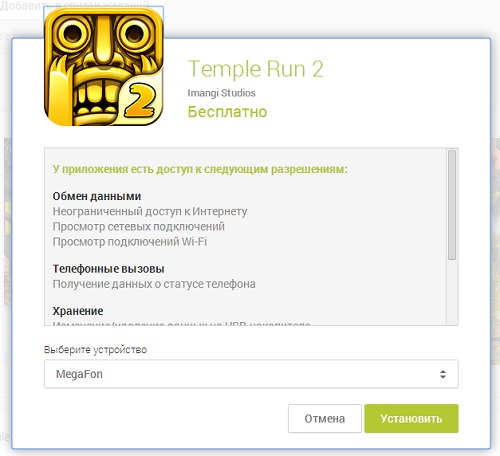
- Спустя несколько минут (это зависит от скорости вашего соединения) проверяем смартфон и видим на нем уже установленную игру.
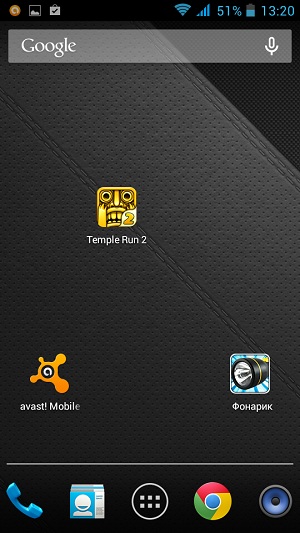
Установка приложения через карту памяти
Этот способ является оптимальным для тех случаев, когда у вас нет доступа в интернет. Вы загружаете файл приложения .apk на карту памяти и устанавливаете его непосредственно с вашего устройства. Тем не менее, предварительно вам все равно понадобится интернет, что бы установить файловый менеджер, без которого запустить файл .apk будет просто невозможно.
- Первое. Скачиваем «ES Проводник» в Google Play — это один из лучших файловых менеджеров для Android, к тому же совершенно бесплатный.
- Затем подключаем смартфон к компьютеру и используем в качестве USB-накопителя. На карте памяти создаем папку с любым названием на латинице и загружаем в нее APK-файл.
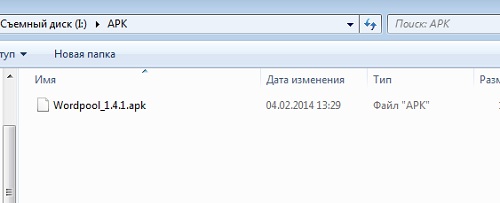
- Теперь необходимо взять в руки смартфон, открыть «ES Проводник» и выбрать папку, где находится наше приложение.

- Тапаем по нему один раз, видим, к чему приложением получает доступ и устанавливаем его.
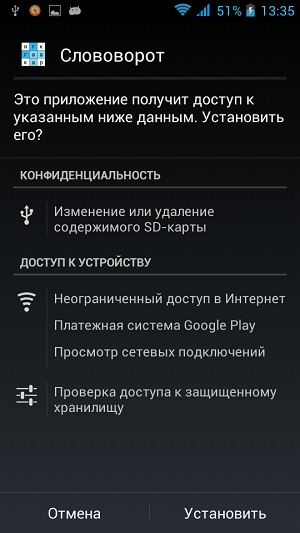
Как видите, все настолько просто, что установка приложений займет у вас всего несколько минут. Любые вопросы по данной статье вы можете задавать через комментарии.
Комментарии к записи “ Как установить приложения на Android? Несколько готовых решений ”
- Жако20 марта 2014 в 11:47 еще бы неплохо добавить, что игры, которые могут отправлять смски, лучше не ставить, а то можно разориться) обычно это вирусы всякие.
- Лана22 октября 2014 в 11:42 хуже всего то, что ты даже не узнаешь, вирус это или нет.
- ГРИБ7 апреля 2014 в 13:34 Через блютуз вроде можно, но я не проверял.
- НЮХ12 мая 2014 в 12:21 попробуй телефон для начала перезагрузить, может глюк какой в операционной системе
Источник: fulltienich.com
Инструкция о том, как устанавливать игры и программы на андроид

Данная тема давно уже стала немного тривиальной на первый взгляд, но у множества пользователей возникают с этим сложности. В данной статье описаны основные варианты, как можно установить файлы apk на свое устройство. Первым делом важно разрешить устройству устанавливать программы не только из Гугл Плей.
Для версий Андроида ниже 4.х.х нужно поставить соответствующую галочку на специальном чекбоксе после вызова меню «Настройки», затем выбираем «Приложения», затем «Неизвестные источники».
В версиях выше указанной вместо пункта «Приложения» выбирается «Безопасность» и уже после этого в Неизвестных источниках ставится галочка.
Установка разными способами:
1) Распространенный способ. Конечно, чаще всего приложения устанавливают в Плей Маркете. Для этого понадобится аккаунт Гугл с активным доступом в Интернет. В текущем случае не возникает никаких сложностей. Используя мобильный клиент, в магазин пользователь заходит из своего телефона.
Установка Гугл Плей проводится также и с компьютера. Для этого нужно воспользоваться интернет интерфейсом всем знакомого магазина Гугл Плей. Устройство подключается к Интернету, а те приложения, что были выбраны на компьютере, сами установятся на смартфон. Только здесь есть нюанс, это не сработает, если ранее ни разу не был выполнен вход на нем в свой аккаунт на Маркете.
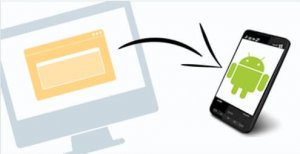
2) Часто для установки используют файловый менеджер. При этом файл apk копируется на карту памяти или же сразу во встроенную память, а открывается он с использованием файлового менеджера, а далее система сама уже предложит осуществить установку. При этом аккаунт Гугл не нужен, но лучше все-таки им обзавестись, хоть чтобы из него скачать тот же менеджер. Так если никакого менеджера на устройстве нет, что случается, подойдет и стандартный встроенный проводник от уже предустановленного офиса. Если нет совсем ничего из этого, стоит выбрать другой способ установки.
3) Установка через предустановленный браузер. По умолчанию он всегда есть у всех устройств Андроид. И в принципе, можно использовать его. Для этого скачиваем через браузер на карту или само устройство тот самый файл apk.
4) Браузерный способ. Браузер имеется на каждом устройстве с ОС Андроид. Размещаем apk-файл на памяти устройства или жена его карте памяти. Дальше в адресной полосе браузера вводим этот путь: file:///имя карты/имя файла.apk. Затем нажимается клавиша ввода и сама система предложит установить выбранное приложение.
5) Установка с программами синхронизации. Некоторые телефоны обладают удобнейшим отличием — возможность установки приложения допущена и предусмотрена в обычных программах синхронизации. Чтобы узнать точно о наличии такой функции, стоит установить программу для синхронизации на ПК.
6) Установка с использованием сторонних программ. Чаще всего это — InstallAPK. Ее презентовали для HTC, но может использоваться и на других устройствах. Есть еще Android APK Installer.
6) Установка непосредственной загрузкой из сети. Мобильный браузер, как полноценный на ПК, позволяет загружать с сайта приложение, после чего система предложит провести установку. Данный способ хоть и прост, но не отличается удобством, так как в Интернете очень много мусора, а выискивать по десяткам сайтов что-то стоящее на своем смартфоне не очень удобно.
Источник: market-mobi.com